Motyw oprogramowania układowego routera Xiaomi Mi jest bardzo istotny z kilku powodów. Najważniejsze jest to, że cały interfejs jest w języku chińskim, bez żadnej alternatywy. Dlatego, aby mniej więcej zrozumieć, co jest napisane w standardowym oprogramowaniu, musisz zainstalować dodatkowe rozszerzenie do tłumaczenia w przeglądarce. Możesz go używać, ale jest to niewygodne. Wydawałoby się, skąd te kłopoty? Kup sobie inny router z rosyjską lokalizacją i używaj go. Ale niski koszt przy wysokiej wydajności technicznej i funkcjonalności routera wygrywa. Sprzedawane tutaj analogi innych producentów kosztują o tysiąc lub więcej rubli więcej.
Jakie są opcje?
Jak rozumiesz, nie można używać chińskiej wersji przez cały czas. Dlatego postanowiłem zrobić ten poradnik, w którym opowiem o dwóch opcjach flashowania routera Xiaomi Mi WiFi 3:
- W oficjalnym języku angielskim
- Do wersji Padavan lub Asus
Ta instrukcja jest odpowiednia dla wszystkich modeli z portem USB - oprogramowanie układowe routera Xiaomi Mi 3 jest dokładnie takie samo jak w przypadku Mini.
Oficjalne oprogramowanie routera Xiaomi Mi WiFi 3 w języku angielskim
A więc - jak przetłumaczyć Xiaomi Router 3 na angielski i nie zawracać sobie głowy ciągłymi tymi niekończącymi się pająkami.
Procedura jest prosta:
- Pobierz angielskie oprogramowanie sprzętowe Xiaomi
- Prześlij go do routera
- Skonfiguruj ponownie w wersji angielskiej
Przede wszystkim musisz pobrać angielski plik oprogramowania układowego Xiaomi Router 3 lub Mini, który dla Twojej wygody znajduje się w naszej pamięci na dysku Yandex i został pierwotnie pobrany z forum w3bsit3-dns.com.
Następnie przejdź do panelu administratora routera Xiaomi w sekcji aktualizacji oprogramowania - to trzecia pozycja w menu, sekcja z informacjami o systemie. Tutaj klikamy przycisk, który wyświetli okno wyboru pliku oprogramowania układowego

W związku z tym kliknij przycisk „Wybierz plik”, znajdź pobrany plik oprogramowania sprzętowego Xiaomi English na komputerze i kliknij niebieski przycisk.
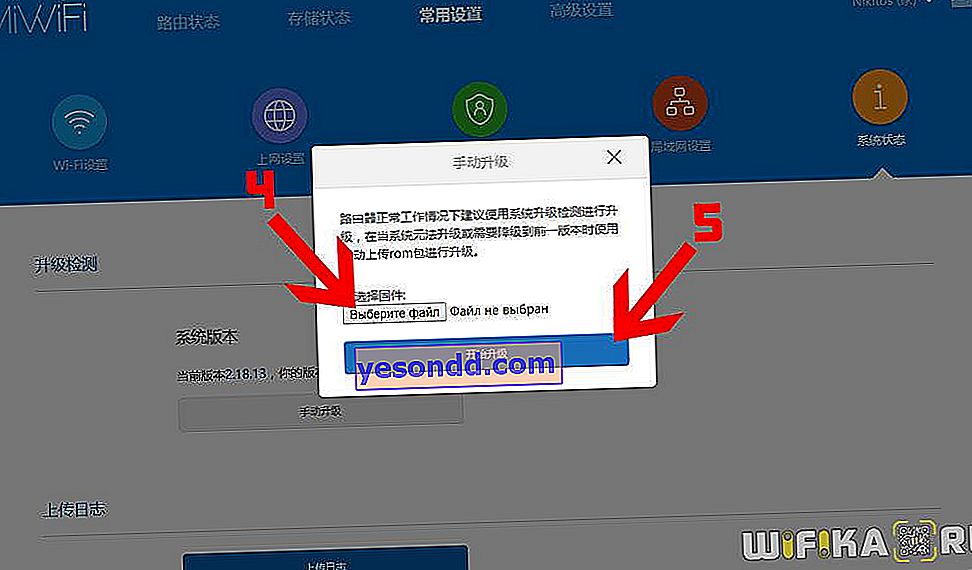
Oprogramowanie układowe zostanie załadowane
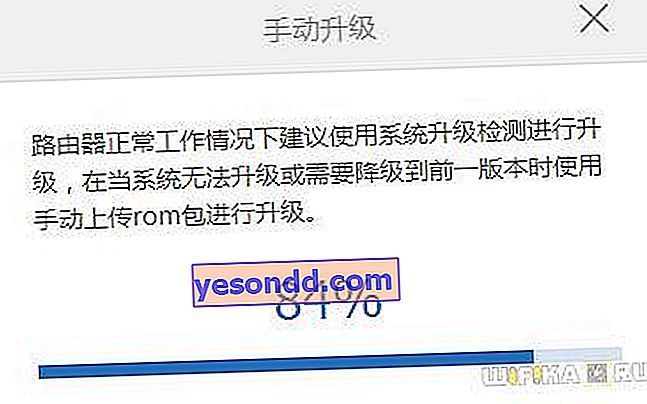
Następnie zostaniemy przeniesieni na stronę, na której musisz potwierdzić działanie oprogramowania sprzętowego routera Xiaomi - w tym celu zaznaczamy, że zgadzamy się i klikamy niebieski przycisk.
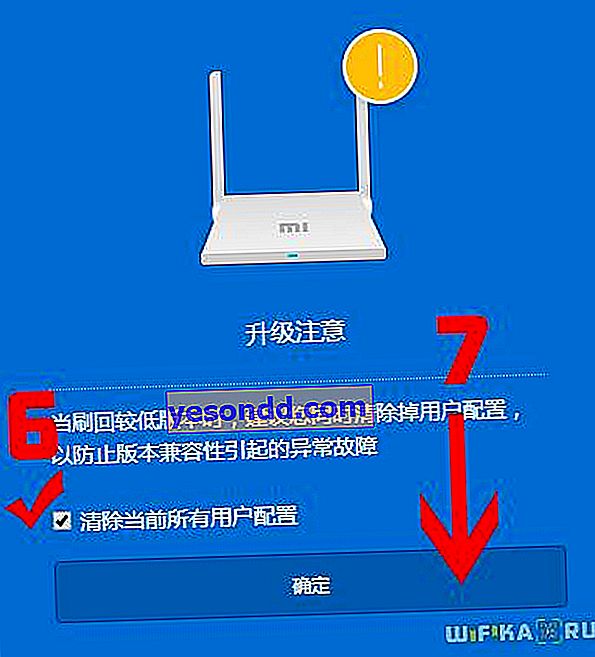
Teraz czekamy około 5 minut, aż Xiaomi Router 3 zostanie flashowany i zrestartowany, po czym strona logowania do panelu administratora zostanie zaktualizowana i pojawi się przed nami w nowym przebraniu - z tekstami w języku angielskim. Teraz wszystko jest proste - zgadzamy się z umową licencyjną, kliknij „OK”
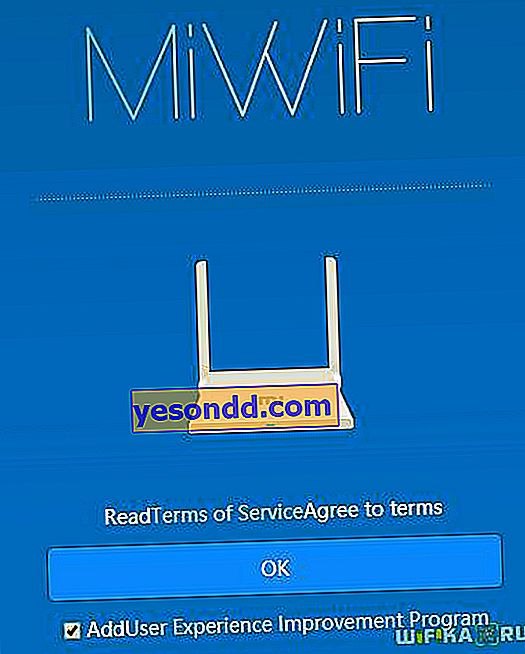
Ustaw nazwę i hasło sieci WiFi
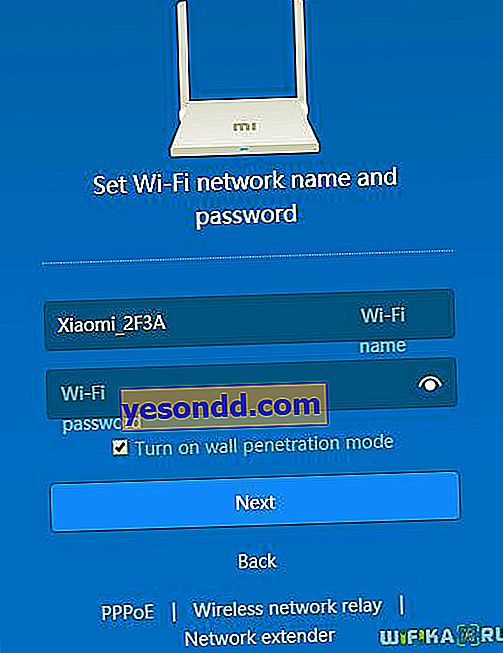
Czekamy na zastosowanie wszystkich konfiguracji
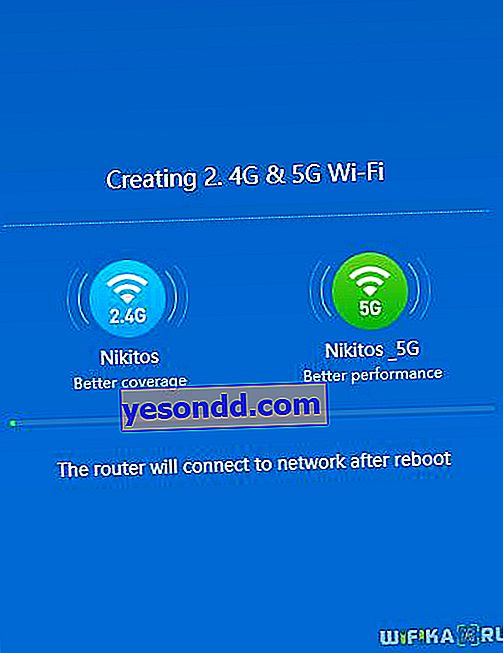
W razie potrzeby ustawiliśmy pola wyboru, aby automatycznie aktualizować oprogramowanie routera Xiaomi i odfiltrowywać podejrzane strony - jednak można to zrobić później w panelu administracyjnym.
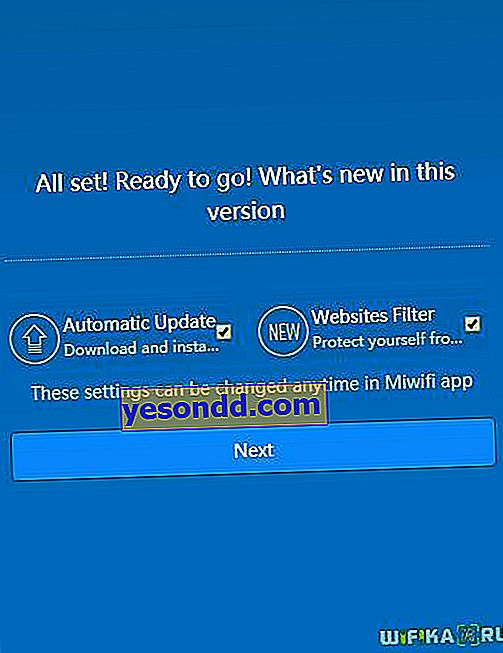
I kliknij przycisk „Połącz się z internetem” - w magiczny sposób router sam określa, jaki typ połączenia posiadasz. W moim przypadku jest to dynamiczny adres IP, więc nie musisz wprowadzać żadnych dodatkowych informacji, aby połączyć się z Internetem.
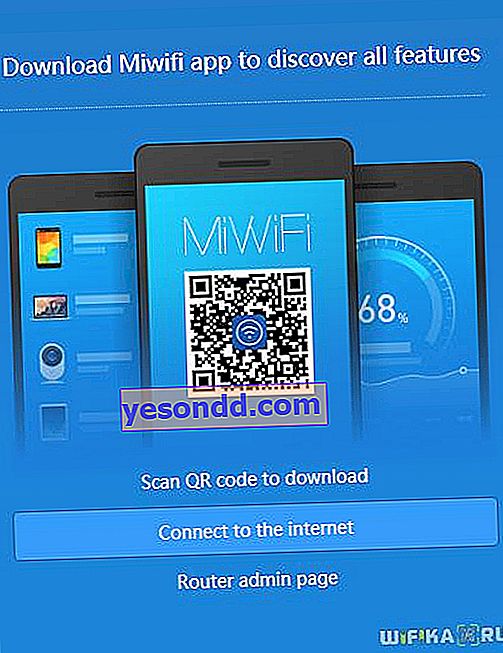
I na koniec voila - dochodzimy do panelu administracyjnego w języku angielskim na //MiWiFi.Com
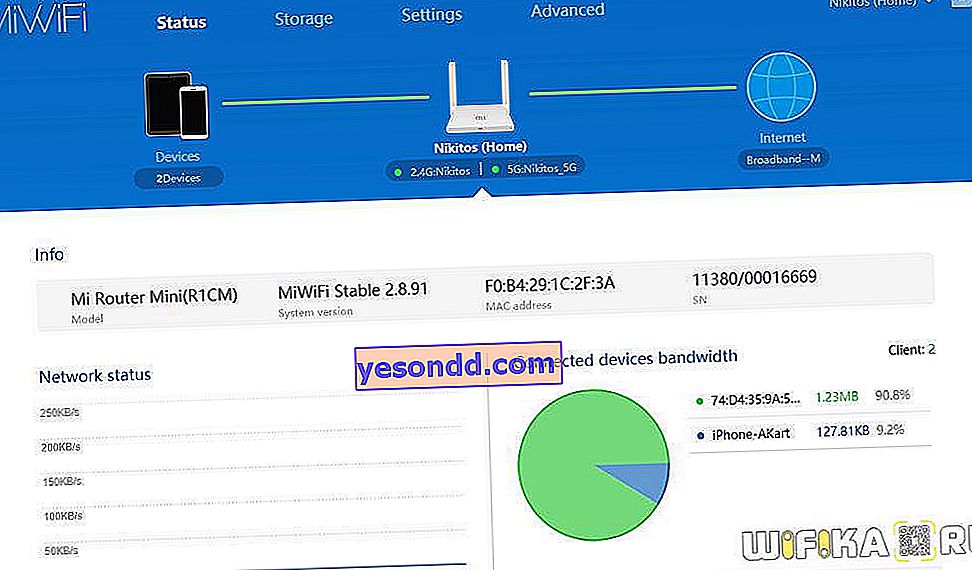
Oprogramowanie sprzętowe routera Wi-Fi Xiaomi Mi firmy Padavan dla Asus
Innym rozwiązaniem w języku chińskim w panelu sterowania jest instalacja niestandardowej wersji oprogramowania układowego na routerze Xiaomi. Najbardziej udane na dzień dzisiejszy jest oprogramowanie układowe Padavana, lub jak nazywa się je również nazwa firmy, dla której zostało wykonane, od Asusa. Proces instalacji nie należy do najłatwiejszych, ale jeśli zostanie wykonany poprawnie, będzie przebiegał bez problemów, jeśli choć trochę wiesz, jak korzystać z komputera. Dlatego w tym artykule starałem się opisać jak najdokładniej cały proces aktualizacji oprogramowania routera na przykładzie modelu Xiaomi Mini dla Twojej wygody.
Aby osiągnąć efekt końcowy, musimy kilkakrotnie flashować router Xiaomi Mi:
- Zainstaluj oryginalne oprogramowanie XiaoMi dla programistów
- Zainstaluj oprogramowanie Pandora
- Zainstaluj oprogramowanie sprzętowe Asus
Oprogramowanie deweloperskie
Zaczynajmy. Przede wszystkim przejdź do strony pobierania Xiaomi w zakładce „ROM” i pobierz pakiet „ROM dla” dla swojego modelu (Mini, 3, 3C, 3G itp.) Z prawej kolumny - jest to oficjalna wersja oprogramowania dla programistów. Z jego pomocą będziemy mogli zarządzać głębokim oprogramowaniem routera.
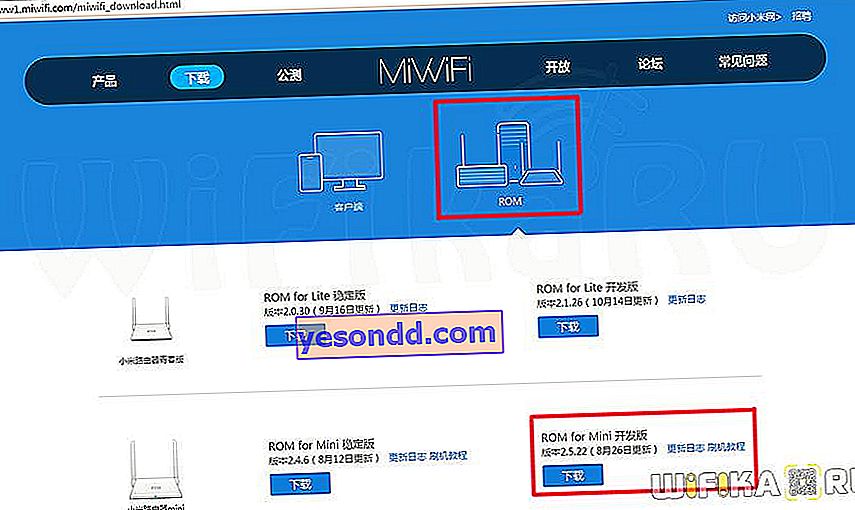
Następnie przejdź do panelu administratora routera pod adresem //192.168.31.1, w sekcji „Ustawienia ogólne> Stan systemu” i wybierz pobrany plik oprogramowania układowego. Na moich zrzutach ekranu zobaczysz przetłumaczone strony interfejsu za pomocą wbudowanego tłumacza Google w Chrome - jest to najwygodniejszy sposób korzystania z oprogramowania sprzętowego. Podczas pracy dla wygody korzystaj z połączenia kablowego komputera z routerem Xiaomi - nie będziesz musiał ponownie się z nim łączyć przy każdym restarcie.
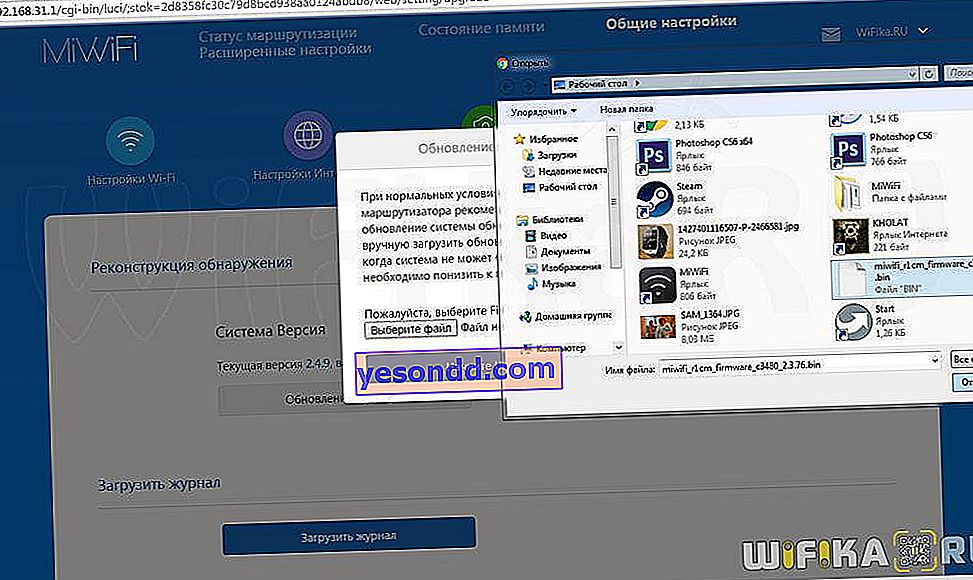
Następnie potwierdzamy naszą chęć zainstalowania nowego oprogramowania układowego na routerze Xiaomi Mi.
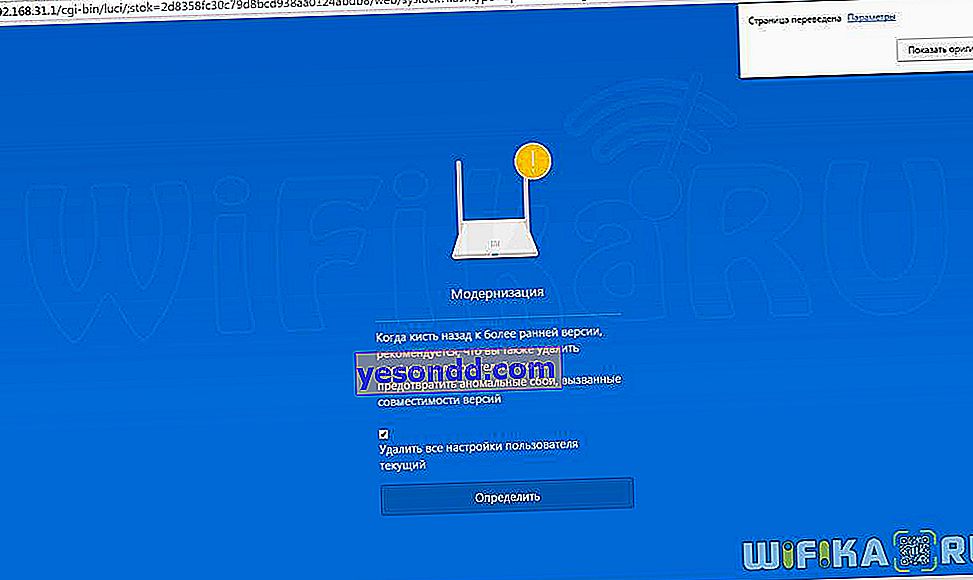
Router jest w trakcie flashowania - w tym momencie nie można go odłączyć od zasilania.
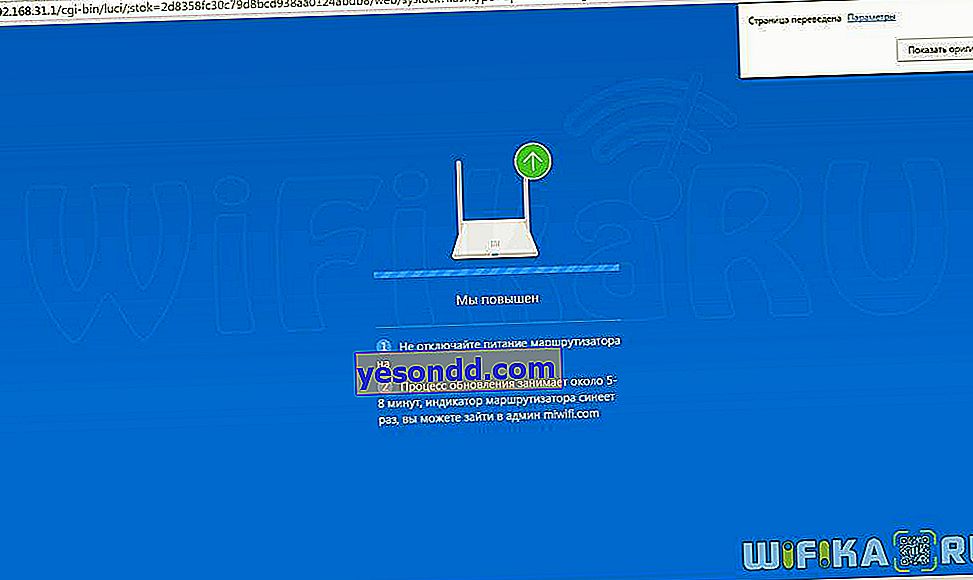
Pobierz niezbędne pliki i programy
Po ponownym uruchomieniu routera ponownie konfigurujemy go tak, aby łączył się z Internetem od twojego dostawcy i przechodzimy do repozytorium Router-Club, gdzie rzemieślnicy regularnie przesyłają świeże oprogramowanie Padavan, a nie tylko do kilku różnych routerów. Przewiń stronę w dół i przejdź do folderu z najnowszą datą.
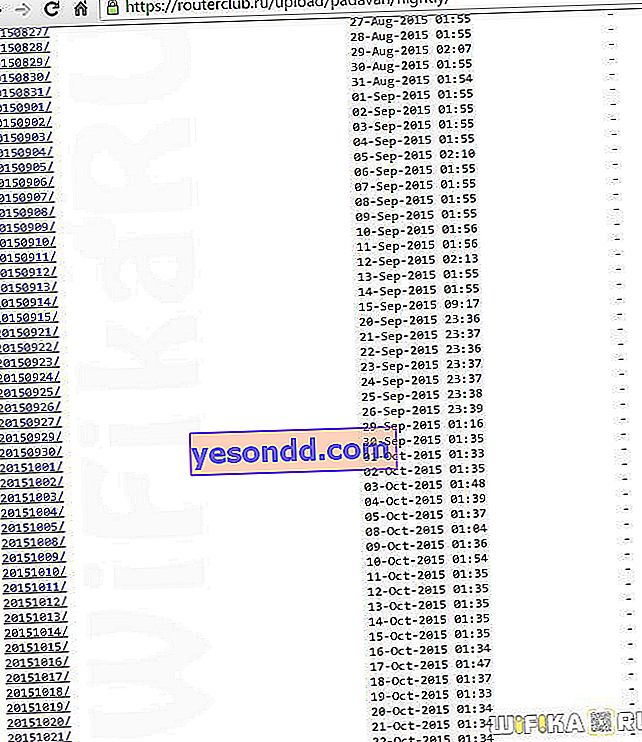
W tym folderze znajdujemy kolejny - xrm_base, zawiera niezbędne oprogramowanie od Asusa, pobieramy je na nasz komputer.
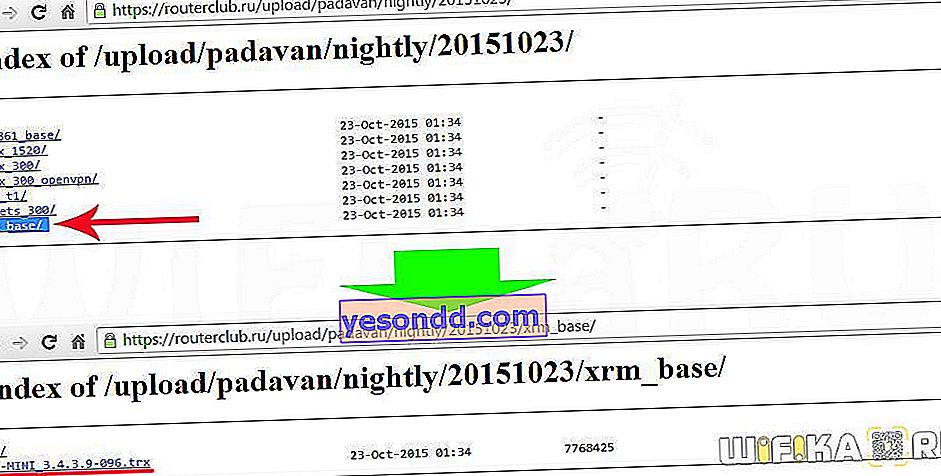
Następnie przechodzimy do strony autoryzacyjnej Xiaomi i albo rejestrujemy się, albo wchodzimy na istniejące konto.
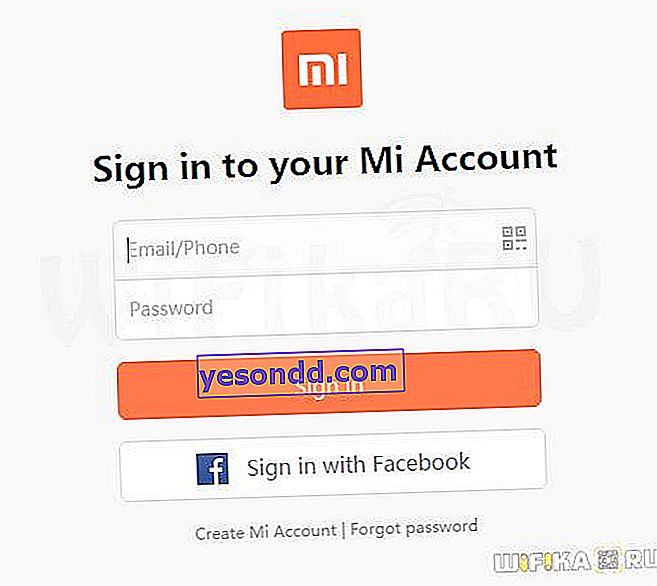
Na koncie osobistym routera Xiaomi Mi znajdujemy numer Twojego konta - znajduje się po prawej stronie menu obok zdjęcia profilowego.
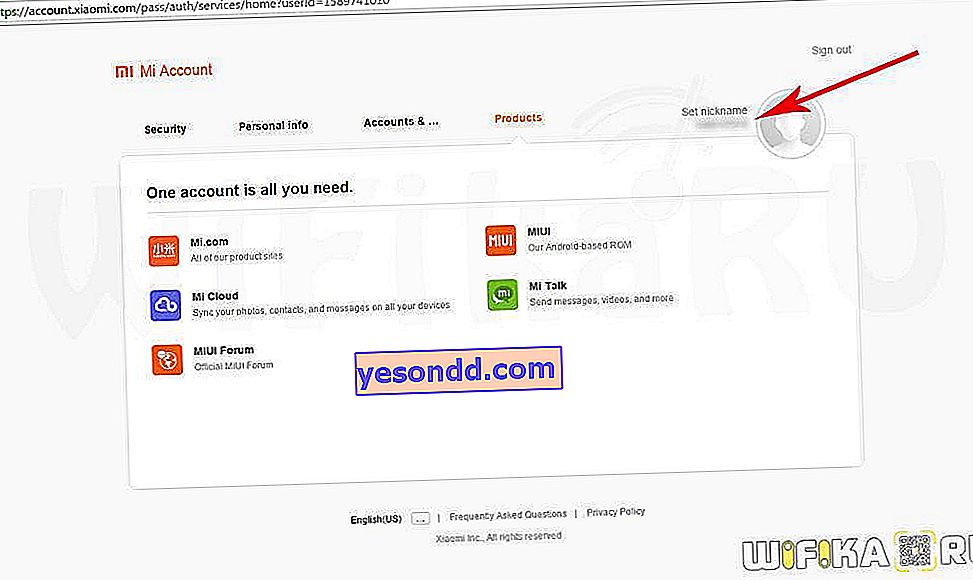
Następnie skopiuj link //d.miwifi.com/rom/ssh?userId= i zastąp skopiowany numer profilu na jego końcu - otworzy się strona z loginem i hasłem, aby połączyć się z routerem za pośrednictwem protokołu SSH.
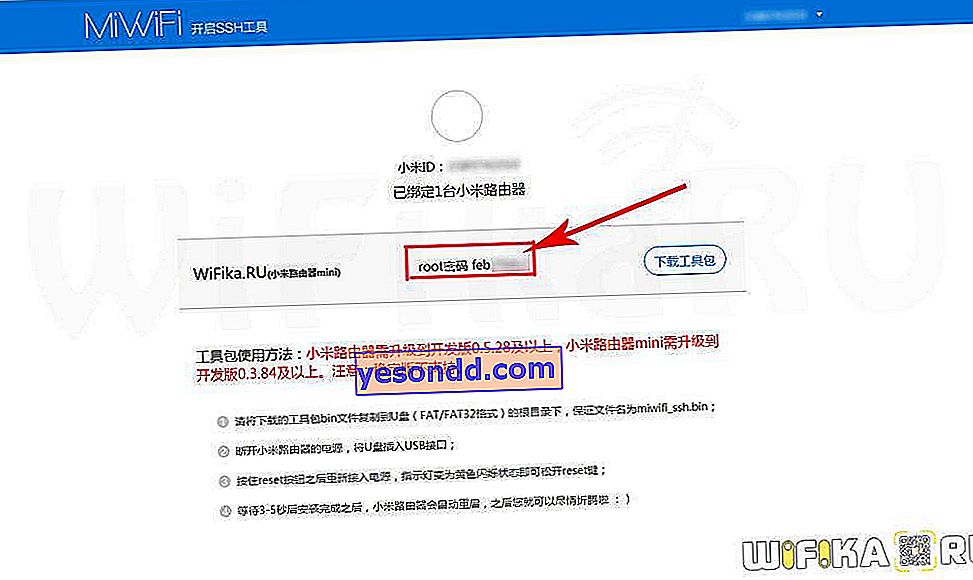
Każdy będzie miał login „root” - indywidualne hasło.
Kliknij przycisk z hieroglifami po prawej stronie hasła, a następnie ponownie w wyskakującym okienku, również prawy przycisk - i pobierz plik do połączenia przez protokół SSH z routerem Xiaomi Mi.
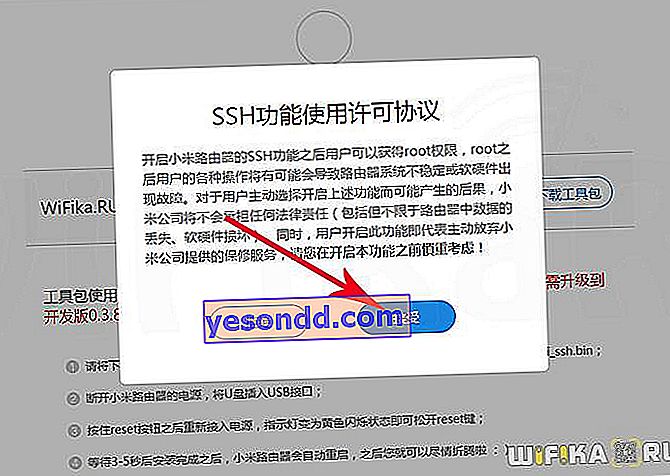
Należy go umieścić na czystej pamięci flash USB sformatowanej w systemie FAT32, o rozmiarze od 4 do 8 GB.
I wreszcie ostatnia rzecz, aby pobrać pakiet oprogramowania z naszego repozytorium oprogramowania układowego Asusa.
Oprogramowanie Pandora
Przechodzimy do właściwego oprogramowania. Wyciągamy kabel zasilający z naszego routera, bierzemy pendrive i wkładamy go do złącza USB w routerze Xiaomi.
Następnie wciśnij przycisk „Reset” z pinem i włóż kabel zasilający. Czekamy, aż dioda LED zacznie migać na żółto i zwolnimy przycisk „Reset”. Jeśli wszystko jest w porządku, dioda LED zmieni kolor na niebieski. Jeśli zmieni kolor na czerwony, powtórz wszystkie manipulacje z dyskiem flash i routerem od początku.
Następnie otwórz archiwum pobrane z Yandex.Disk i wyciągnij plik PandoraBox.bin z komputera na pulpit - to jest oprogramowanie układowe Pandora, które należy zainstalować przed Asusem.
Następnie uruchom program hfs.exe z tego samego archiwum i dodaj do niego plik PandoraBox.bin. To wirtualny serwer, który uruchamiamy na komputerze iz którego wgrywamy firmware do routera.
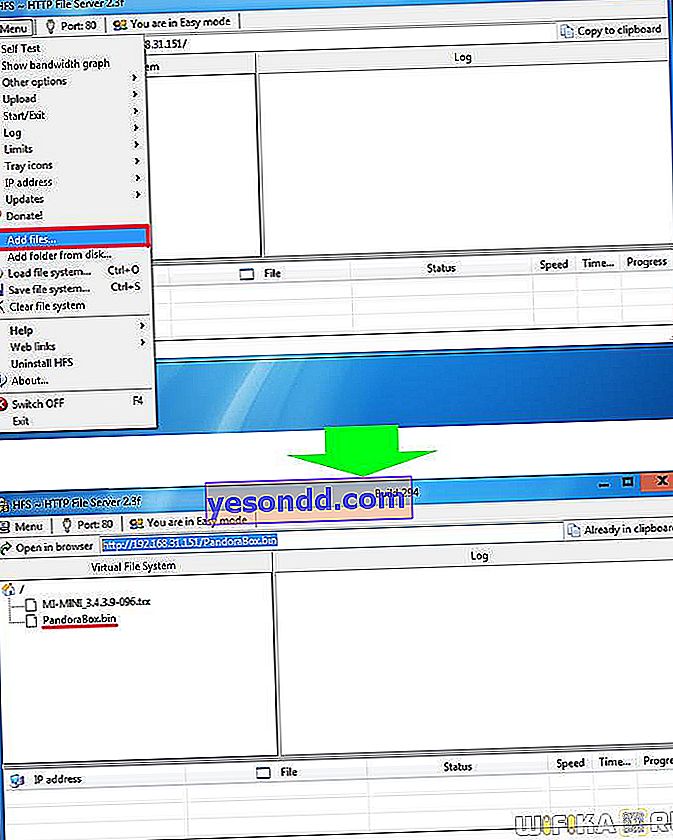
Następnym krokiem jest uruchomienie programu putty.exe z tego samego archiwum - jest to klient SSH, który pozwoli Ci połączyć się z „wewnętrznymi” Xiaomi. Jedziemy w pasku adresu routera IP - 192.168.31.1. Resztę wartości pozostaw bez zmian - i naciśnij przycisk „Otwórz”.
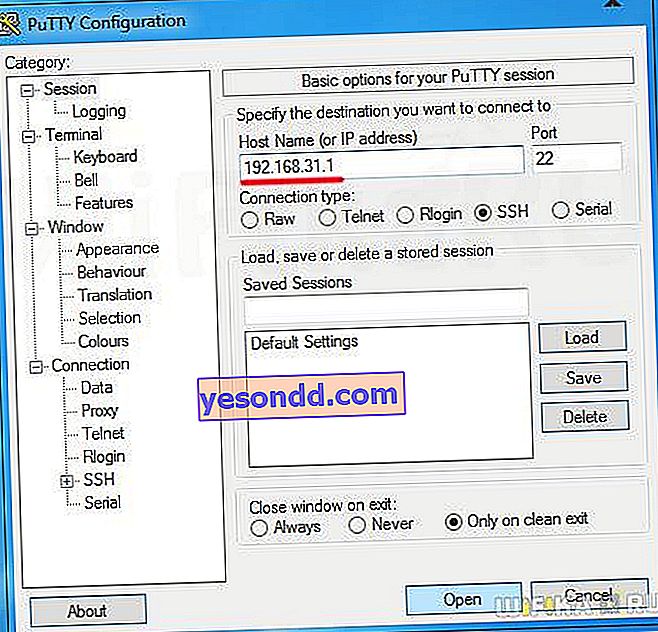
Otworzy się nowe okno dialogowe, w którym najpierw zostaniemy poproszeni o podanie nazwy użytkownika i hasła z routera - przypominamy sobie informacje, które otrzymaliśmy na naszym koncie na stronie Xiaomi. Login - „root”

a hasło to to, które podała Ci witryna. Żadne znaki nie będą wyświetlane po wpisaniu hasła, więc nie popełnij błędu. Po udanym połączeniu pojawi się powitanie od Chińczyków.
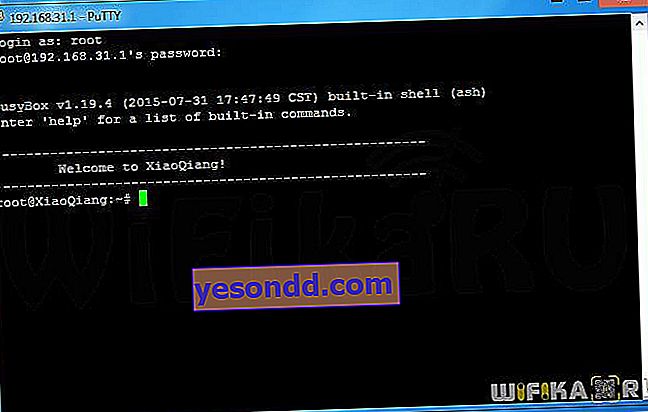
Następnie wjeżdżamy komendą " cd / tmp " - aby dostać się do folderu z plikami tymczasowymi routera.
Następnie wydajemy polecenie „ wget LINK_TO_FIL_FROM_PROGRAM_HFS.EXE ”. W moim przypadku wygląda to tak: „wget //192.168.151.1/PandoraBox.bin”
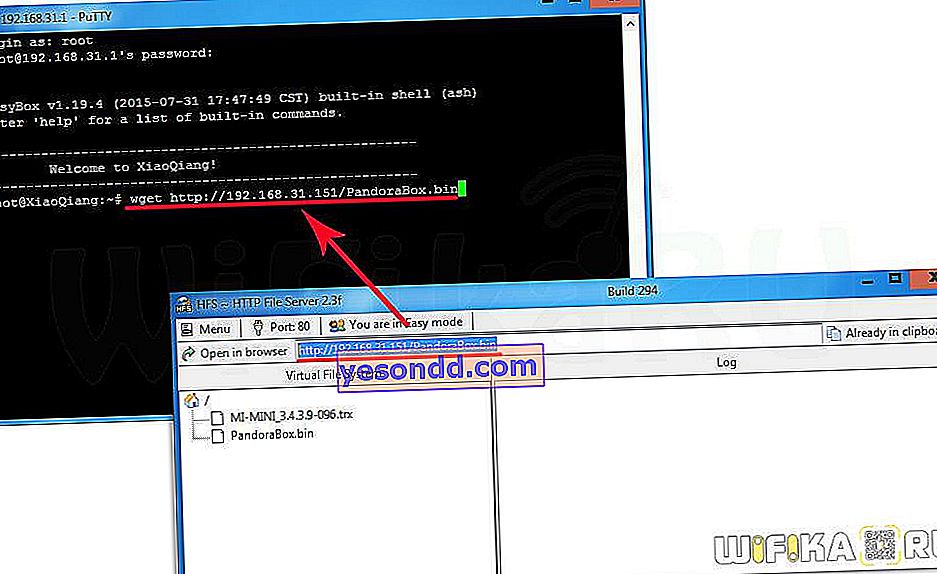
Następnie musisz określić, gdzie dokładnie na swoim urządzeniu chcesz zainstalować oprogramowanie układowe. Odbywa się to za pomocą polecenia „ cat / proc / mtd ”. Po nim pojawi się lista, w której należy znaleźć jedną z wartości - „firmware”, „OS1” lub „FirmwareStub”. Będzie tylko jeden z nich, z którego będziemy korzystać. Mam „OS1”
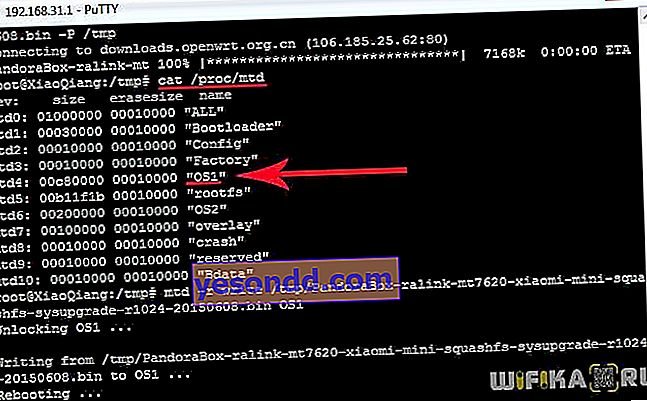
Teraz wykonujemy polecenie, które spowoduje flashowanie naszego routera dla wersji Pandora:
mtd -r napisz /tmp/PandoraBox.bin OS
Zamiast OS1, jak rozumiesz, możesz mieć oprogramowanie układowe lub FirmwareStub
Router zacznie migać, a następnie uruchomi się ponownie.
Oprogramowanie układowe Xiaomi firmy Asus (Padavan)
Teraz, gdy Pandora się uruchomiła, ponownie uruchamiamy HFS.EXE i podobnie dodajemy do niego plik oprogramowania układowego Asusa - ten, który został pobrany na samym początku z repozytorium RouterClub.
Pobrano. Teraz ponownie uruchamiamy program PUTTY.EXE i ponownie łączymy się z routerem, używając nowego adresu IP, który jest ustawiony w nowym oprogramowaniu - 192.168.1.
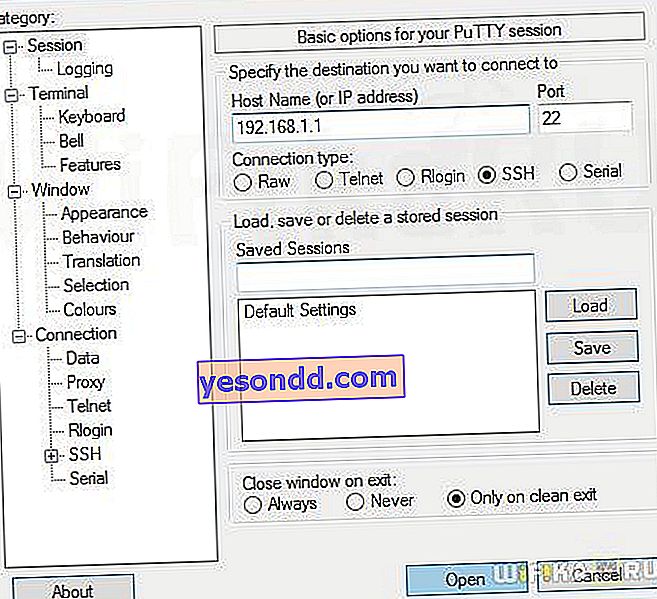
Tutaj musimy się ponownie zalogować, w tym celu używamy loginu „root”, hasła „admin”.
Następnie ponownie wchodzimy do katalogu poleceniem " cd / tmp " i wypełniamy go plikiem firmware z Padavana - Asus - " wget //192.168.1.151/FILENAME.trx " - ponownie pobieramy link z programu HFS.
Następnie rozwijamy oprogramowanie za pomocą polecenia " mtd -r write /tmp/NAME_FILE.trx firmware " - uwaga, tutaj już na końcu używamy polecenia "firmware"
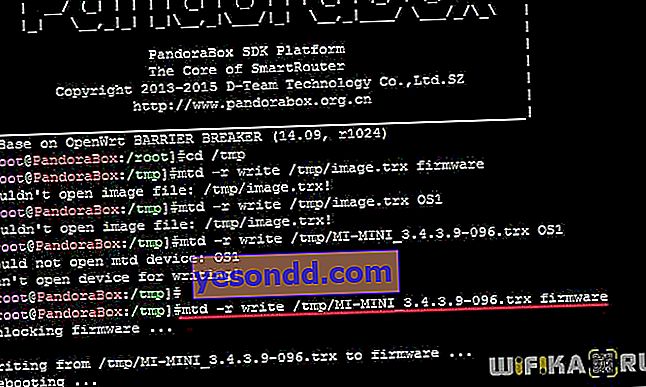
A my czekamy na restart routera, po czym w przeglądarce wpisujemy jego adres IP - 192.168.1.1, przez który trafiamy do panelu administratora. Do autoryzacji używamy pary login-hasło admin-admin. Aby połączyć się z routerem przez WiFi z siecią „Router Club”, użyj hasła „1234567890”.
Nagrodą naszej długiej pracy będzie nowy panel administracyjny z wieloma dodatkowymi funkcjami, których nie było w standardowym oprogramowaniu. Na przykład funkcja łączenia modemów mobilnych i dystrybucji gościnnej sieci Wi-Fi z częstotliwością 5 GHz będzie teraz dostępna, a to tylko minimum zmian, które zaszły.
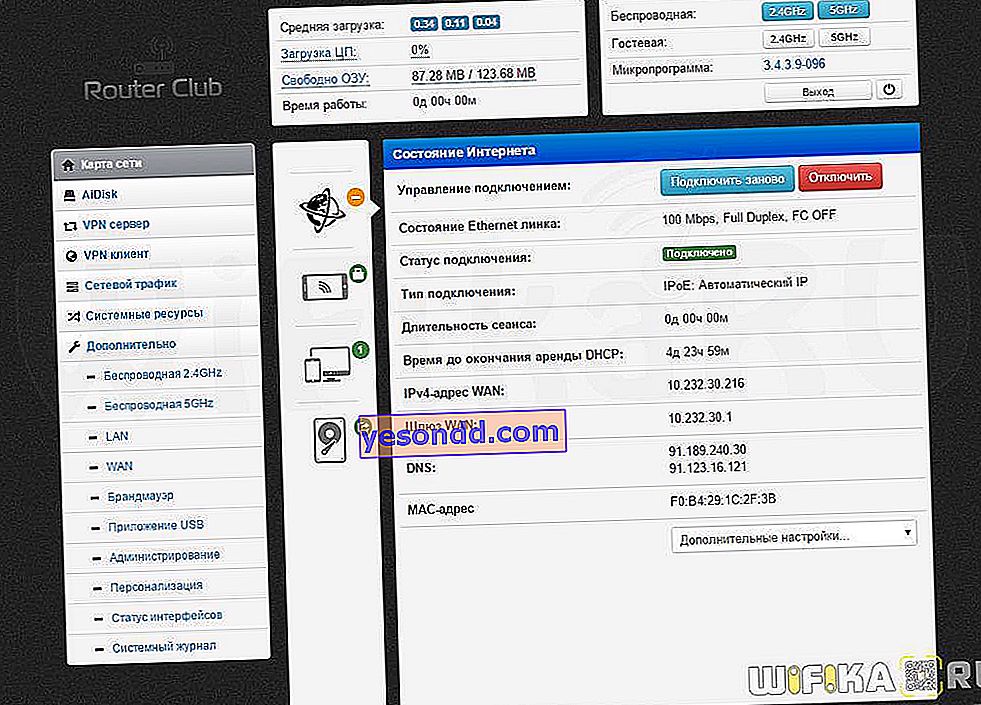
Mam nadzieję, że Ty też to zrobiłeś!
Dla większej przejrzystości, oto dwa samouczki wideo, które pokazują cały proces krok po kroku. Nawiasem mówiąc, instalacja oprogramowania Podovan na routerze Wi-Fi Xiaomi Mi 3 i 3G różni się od Mini - zwróć na to uwagę!
Padavan dla Mi Router 3 / 3G
Dla Xiaomi Mini
Jak przywrócić oficjalne oprogramowanie sprzętowe na routerze Xiaomi Mi 3?
Od dłuższego czasu korzystam z routera Xiaomi na innym oprogramowaniu, ale dla wielu czytelników blogów proces instalacji wersji oprogramowania innej firmy jest zbyt skomplikowany, dlatego coraz częściej wciąż otrzymuję pytania o to, jak pracować z routerami Xiaomi w zwykłej oficjalnej wersji panelu administracyjnego. Dlatego postanowiłem wszystko zwrócić i przywrócić urządzenie do oryginalnej chińskiej wersji, aby stworzyć serię artykułów o konfigurowaniu routera, jak to mówią, „po wyjęciu z pudełka”.
Oczywiście podzielę się z wami moim doświadczeniem na temat powrotu z niestandardowego oprogramowania do oficjalnego Xiaomi.
Więc najpierw przechodzimy na oficjalną stronę z plikami do pobrania dla routerów Xiaomi. Tutaj też wszystko będzie po chińsku, więc po raz ostatni skorzystamy z translatora przeglądarki wbudowanego w Google Chrome.
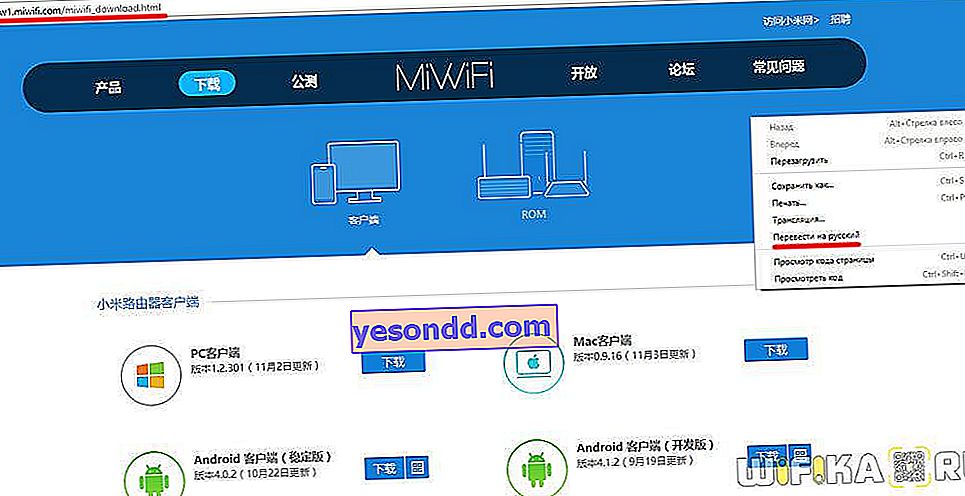
Po odczytaniu strony przejdź do zakładki „ROM”, aby wyświetlić listę routerów, dla których dostępne jest oprogramowanie sprzętowe.
Znajdujemy w nim nasz model i pobieramy dowolną z dwóch prezentowanych wersji oprogramowania - Stabilną lub Rozwojową
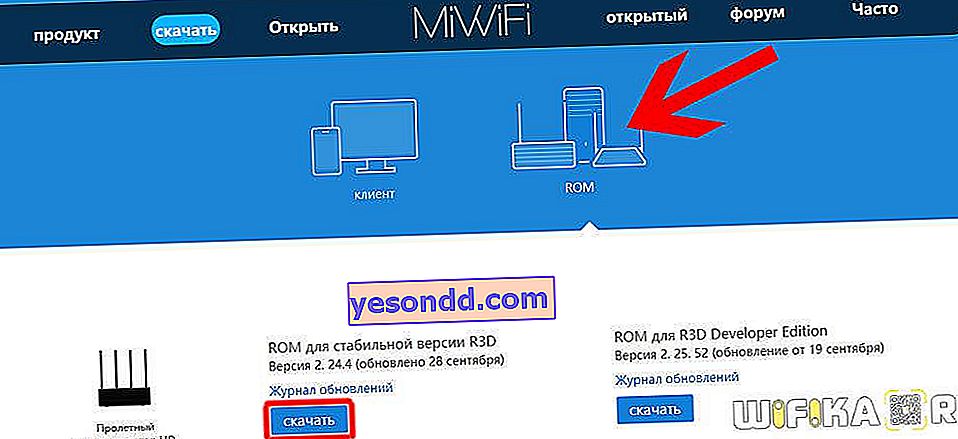
Plik będzie miał jakąś nazwę - zmieniamy nazwę na miwifi.bin
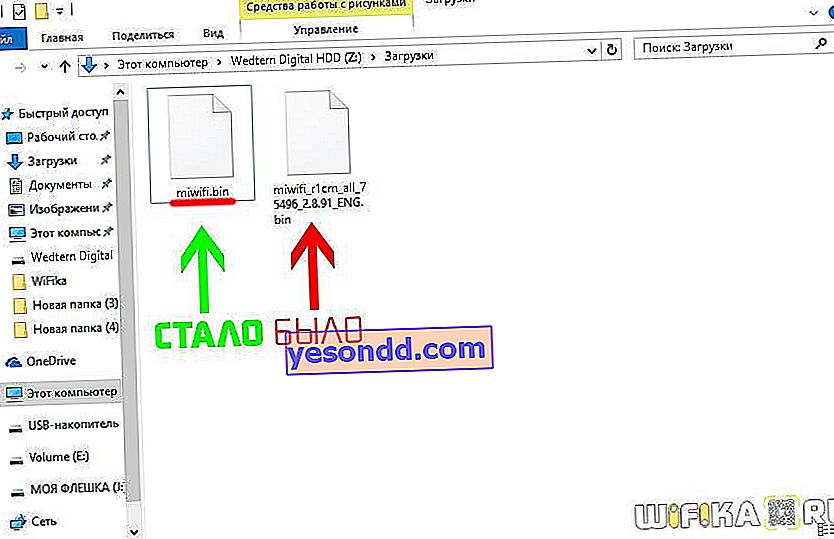
Następnie podłączamy do komputera pendrive o rozmiarze nie większym niż 16 GB i formatujemy go w FAT32

Następnie upuszczamy na nim plik oprogramowania układowego miwifi.bin - do samego katalogu głównego i tak, aby nie było na nim nic więcej.
Teraz
- odłącz router od kabla zasilającego
- włóż dysk flash do portu USB
- naciśnij przycisk Reset za pomocą szpilki
- i jednocześnie z wciśniętym przyciskiem ponownie podłącz przewód zasilający
- po 5-10 sekundach, gdy pomarańczowe światło zacznie migać, zwolnij przycisk resetowania
Następnie po 5-7 minutach wejście do panelu administratora routera będzie dostępne pod adresem IP 192.168.31.1 lub miwifi.com
